Клавиатура Surface не работает в Windows 10, 8, 7 {ИСПРАВЛЕНО}
Опубликовано: 2021-08-28Не паникуйте, если ваша клавиатура Surface не работает, это можно легко и быстро исправить. Все, что вам нужно сделать, это просто прочитать это руководство!
Говоря о линейке продуктов Microsoft, клавиатура Surface является одним из лучших устройств и довольно популярна среди всех пользователей ПК. Несмотря на то, что это сложное устройство, многие пользователи в последнее время сообщают, что их клавиатуры Surface не работают должным образом, а иногда клавиатура вообще не отвечает. Это действительно разочаровывающая проблема, и выяснение того, как исправить это неудобство, может быть столь же разочаровывающим или утомительным. Но вам не нужно об этом беспокоиться, мы можем помочь! Есть множество способов, которые могут помочь вам решить эту проблему. В этой статье мы перечислили лучшие практики и попытались научить вас, как без проблем исправить Surface Keyboard, которая не работает на ПК с Windows 10, 8, 7.
Лучший способ исправить неработающую клавиатуру Surface в Windows 10, 8, 7 (настоятельно рекомендуется)
Не хватает времени, чтобы прочитать все руководство? Не беспокойтесь, просто держите драйверы клавиатуры в хорошем рабочем состоянии. И, чтобы сделать это довольно легко и быстро, загрузите Bit Driver Updater с помощью кнопки ниже, чтобы автоматически обновить драйверы клавиатуры. Эта утилита обновления драйверов автоматически распознает ваше устройство и устанавливает для вас правильные драйверы. Наряду с этим, программное обеспечение способно повысить общую производительность вашего ПК.

И, если вы хотите узнать о других решениях, читайте дальше.
Как исправить неработающую клавиатуру Surface в Windows 10, 8, 7
Мы перечислили несколько простых обходных путей, чтобы исправить проблемы с неработающей клавиатурой Surface на ПК с Windows 10, 8, 7. Просмотрите каждый метод и выберите лучший, который работает для вас.
Решение 1. Перезагрузите Surface
Если ваша клавиатура Surface не работает или перестала отвечать на запросы, в первую очередь попробуйте перезагрузить клавиатуру Surface. Для этого выполните шаги, описанные ниже:
Шаг 1: Прежде всего, отключите соответствующую клавиатуру .
Шаг 2. Затем снова запустите Surface .
Шаг 3: Теперь попробуйте снова подключить клавиатуру .
После этого перезагрузите компьютер и проверьте, исправлена ли неработающая клавиатура Surface. Если нет, то перейдите к другому решению.
Читайте также: Как исправить неработающую клавиатуру ноутбука в Windows 10
Решение 2. Запустите выключение двумя кнопками
Клавиатура Surface внезапно перестает работать должным образом, когда проблемы с аппаратным обеспечением вашего планшета конфликтуют с предпочитаемой клавиатурой. Если это так, то перезагрузки Surface недостаточно, чтобы он снова заработал. Для этого вы должны попробовать запустить два или принудительно отключить кнопку, чтобы полностью отключить планшет.
Но имейте в виду, что вы можете запустить двухкнопочное выключение только при доступе к Surface Book и Surface Pro. Следуйте приведенным ниже инструкциям, чтобы выполнить отключение двумя кнопками:
Шаг 1: На боковой стороне устройства нажмите кнопку питания и удерживайте ее около 30 секунд .
Шаг 2: Затем отпустите кнопку .
Шаг 3: Теперь одновременно нажмите кнопку питания и кнопку регулировки громкости и удерживайте кнопки около 20 секунд . Затем отпустите их.
Шаг 4: После этого вам нужно подождать около 15 секунд .
Шаг 5: Позже включите Surface .
Надеюсь, это решение должно работать для вас. Но, если нет, то попробуйте другие расширенные решения, упомянутые ниже.
Решение 3. Выполните обновление Windows
Устаревшая версия операционной системы Windows также может привести к тому, что клавиатура Surface не работает. Следовательно, всегда обязательно время от времени запускайте Центр обновления Windows, чтобы последние версии обновлений и исправлений могли сделать вашу систему более плавной. Вот как это сделать:
Шаг 1: Одновременно нажмите кнопки клавиатуры с логотипом Windows + I , чтобы запустить настройки Windows .
Шаг 2: Затем перейдите к кнопке « Обновление и безопасность » и нажмите на нее.
Шаг 3. В следующем окне выберите Центр обновления Windows на левой панели, а затем щелкните параметр « Проверить наличие обновлений » на правой панели.
Вот и все! Теперь позвольте Windows искать доступные обновления. Если Windows обнаружит какое-либо обновление, если оно доступно, она загрузит обновление самостоятельно. Попробуйте это, чтобы проверить, работает ли обновление версии Windows для вас или нет.
Читайте также: Загрузите и обновите драйвер устройства HID Keyboard для Windows 10/8/7
Решение 4. Обновите драйвер клавиатуры
Если ваша клавиатура Surface не работает должным образом, это может произойти из-за устаревшего, сломанного или неисправного драйвера клавиатуры. Следовательно, вы должны всегда поддерживать драйверы клавиатуры в отличном состоянии, часто обновляя их. Пользователь может обновлять драйверы вручную или автоматически. Хотя ручной метод требует хороших технических знаний, а также достаточного количества времени.
А вот и Bit Driver Updater в качестве спасителя. Это лучшая утилита для обновления драйверов, которая может автоматически обновлять все устаревшие, сломанные или отсутствующие драйверы всего за несколько щелчков мыши. Кроме того, программное обеспечение обладает некоторыми богатыми функциями, включая планирование сканирования, обновление драйверов одним щелчком мыши, круглосуточную техническую поддержку 7 дней в неделю, автоматические обновления, инструменты резервного копирования и восстановления и многое другое.

Выполните шаги, перечисленные ниже, чтобы обновить драйверы клавиатуры с помощью Bit Driver Updater:
Шаг 1: Нажмите кнопку ниже, чтобы загрузить файл обновления Bit Driver Updater.

Шаг 2: После этого запустите установочный файл, дважды щелкнув его, а затем следуйте инструкциям на экране , чтобы установить средство обновления драйверов на свой компьютер.
Шаг 3: Запустите программное обеспечение и дайте ему просканировать ваш компьютер на наличие сломанных, устаревших или неисправных драйверов.
Помните: пользователь также может выполнять сканирование вручную, для этого просто нажмите кнопку «Сканировать» слева.
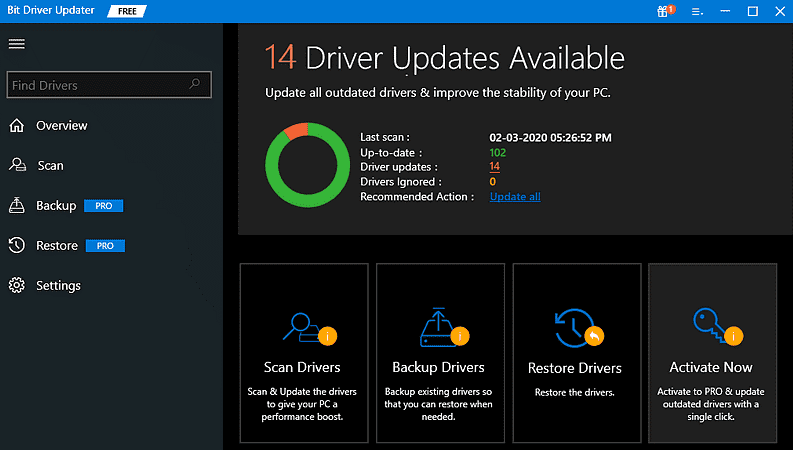
Шаг 4: После этого просмотрите результат сканирования и нажмите кнопку « Обновить сейчас», расположенную рядом с драйвером, который вы хотите обновить.
Шаг 5. Кроме того, вы также можете нажать кнопку « Обновить все », чтобы обновить все драйверы одним щелчком мыши.
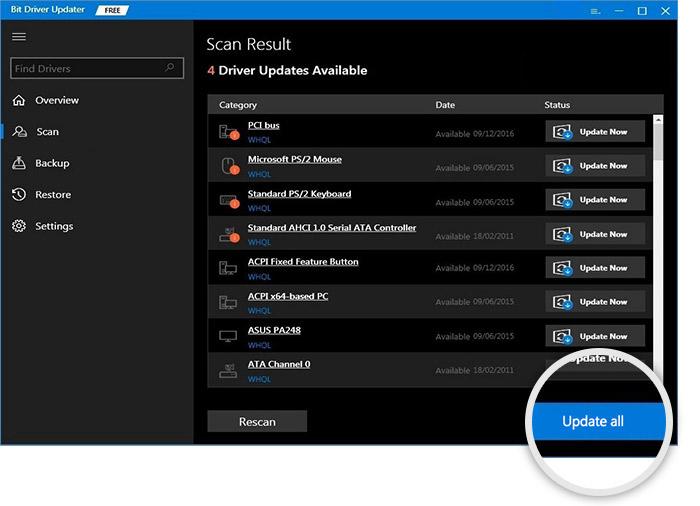
Итак, было несколько простых шагов, которые необходимо выполнить, чтобы автоматически обновлять устаревшие драйверы с помощью универсального средства обновления битовых драйверов. Наряду с обновлением драйверов Bit Driver Updater также предлагает множество исправлений для решения проблем, связанных с Windows, таких как ошибки «Синий экран смерти», старые исправления безопасности, низкая производительность ПК и т. д.
Решение 5. Переустановите драйвер клавиатуры
К сожалению, если обновление драйверов клавиатуры не помогло в вашем случае, попробуйте переустановить соответствующие драйверы. Однако для переустановки драйверов вам необходимо сначала удалить установленные драйверы с вашего ПК. Ниже приведены шаги, которые необходимо выполнить:
Шаг 1: Одновременно нажмите кнопки клавиатуры с логотипом Windows + X , затем найдите Диспетчер устройств и щелкните его.
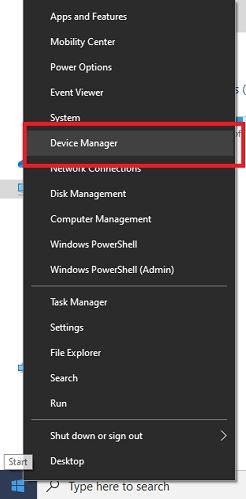
Шаг 2. После открытия диспетчера устройств разверните категорию «Клавиатуры» и щелкните правой кнопкой мыши устройство Surface Type Cover .
Шаг 3: После этого выберите « Удалить устройство» из списка доступа контекстного меню.
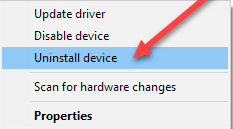
Шаг 4: Нажмите « Да» , если появится окно удаления.
После этого перезагрузите Surface, чтобы разрешить операционной системе Windows 10 переустановить драйвер клавиатуры Surface.
Читайте также: Загрузка и обновление драйверов Lenovo для Windows 10, 8, 7
Решение 6. Попробуйте сбросить настройки Surface
Если же ни одно из вышеупомянутых решений вам не помогло, не паникуйте и попробуйте сбросить настройки Surface. Могут быть некоторые поврежденные или отсутствующие файлы, из-за которых клавиатура Surface не работает. Следовательно, чтобы восстановить все неисправные файлы, вам необходимо сбросить настройки Surface. И это можно сделать с помощью простых шагов, описанных ниже:
Шаг 1: Перейдите к настройкам Windows, одновременно нажав кнопки клавиатуры Windows Logo + I.
Шаг 2: Теперь выберите опцию « Обновление и безопасность ».
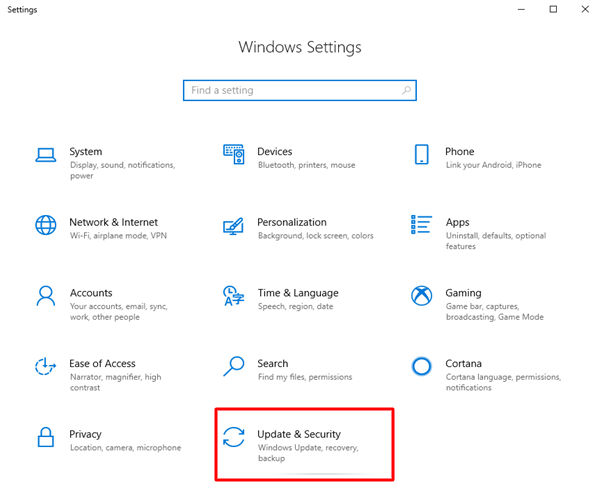
Шаг 3: После этого слева прокрутите вниз, чтобы выбрать « Восстановление ».
Шаг 4: Затем нажмите «Начать» в разделе « Сбросить этот компьютер » на правой панели.
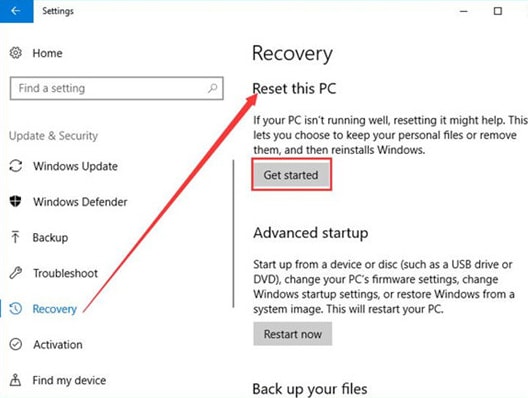
Шаг 5. Затем выберите вариант « Сохранить мои файлы» или «Удалить все» .
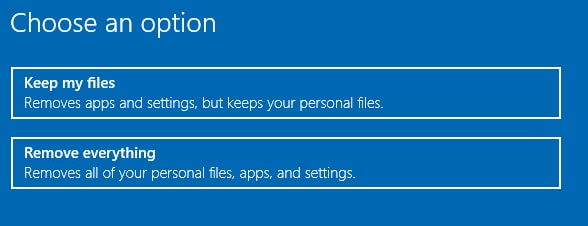
Шаг 6: После этого следуйте инструкциям на экране, чтобы завершить сброс ПК.
Когда вы закончите, проверьте, сможете ли вы снова использовать клавиатуру Surface. Надеемся, что сброс настроек Surface поможет вам снова заставить работать соответствующую клавиатуру.
Читайте также: [Исправлено] Клавиатура ноутбука Lenovo не работает в Windows 10
Клавиатура Surface не работает в Windows 10, 8, 7: ИСПРАВЛЕНО
Таким образом, вы можете снова заставить свою клавиатуру Surface работать. Мы надеемся, что вышеупомянутые решения помогут вам решить проблему с неработающей клавиатурой Surface.
Дайте нам знать в комментариях, какое решение сработало для вас. Кроме того, напишите нам комментарий ниже, если у вас есть какие-либо предложения или дополнительные вопросы.
Наконец, прежде чем уйти, подпишитесь на нашу рассылку новостей, чтобы читать другие руководства по устранению неполадок, подобные этому. Кроме того, следите за нами в наших социальных сетях: Instagram, Facebook, Twitter и Pinterest, чтобы быстрее получать обновления, связанные с технологиями.
